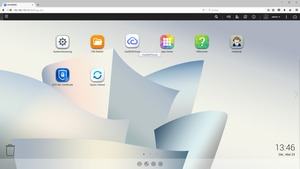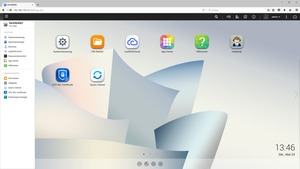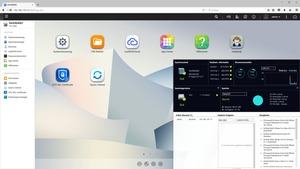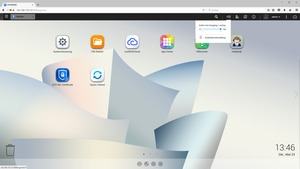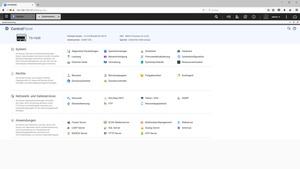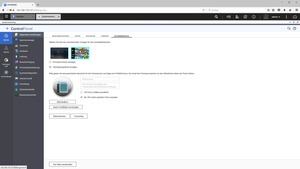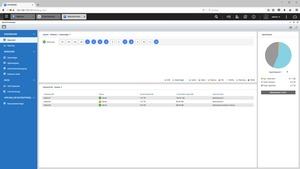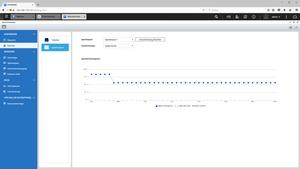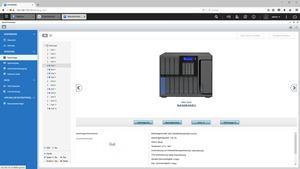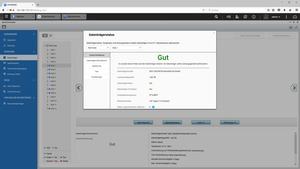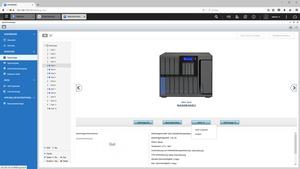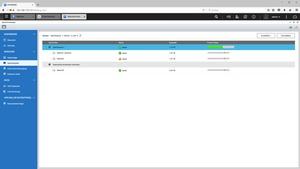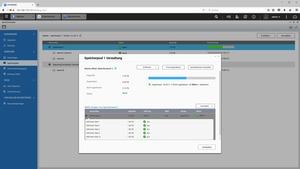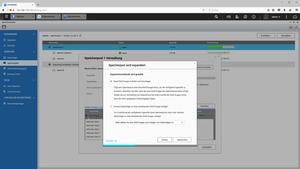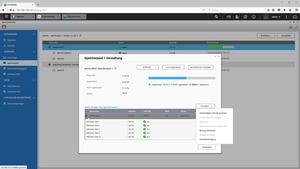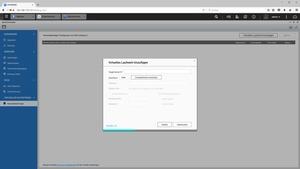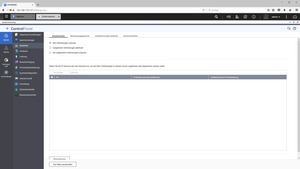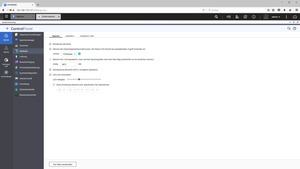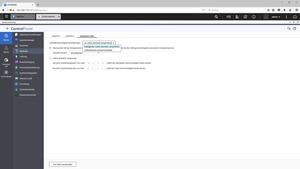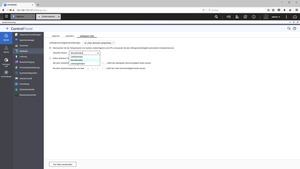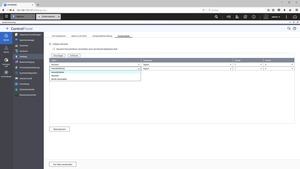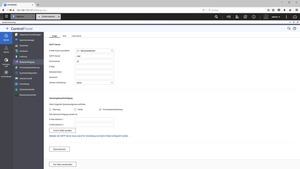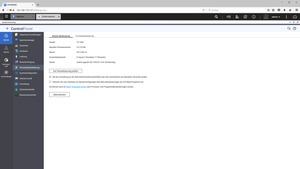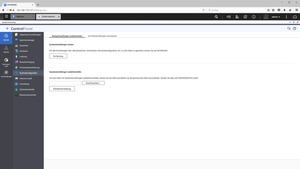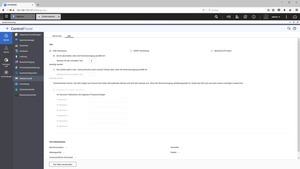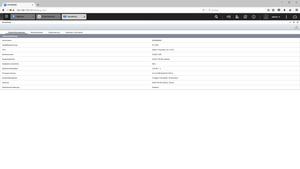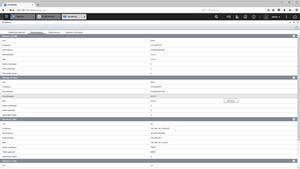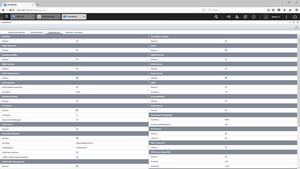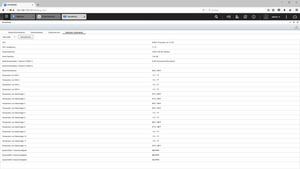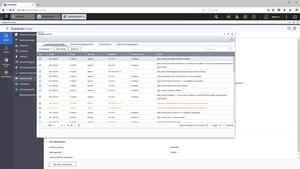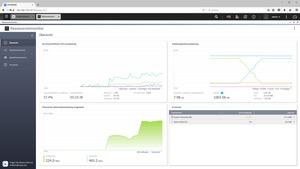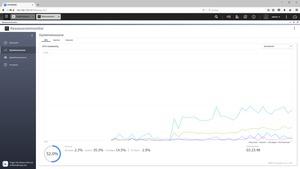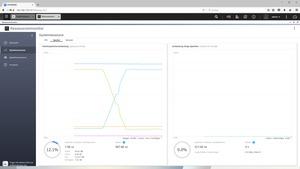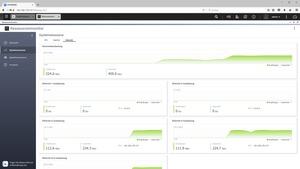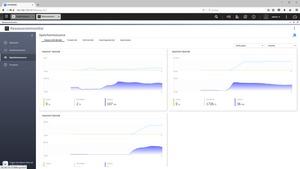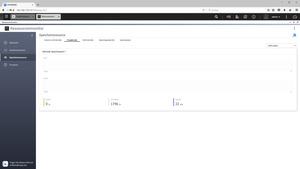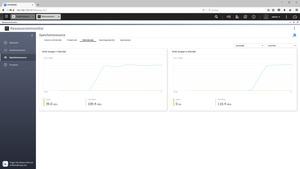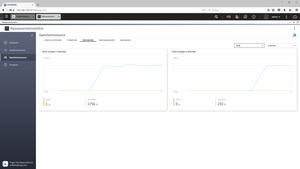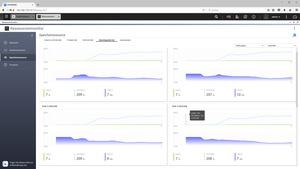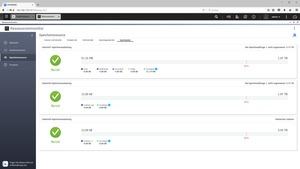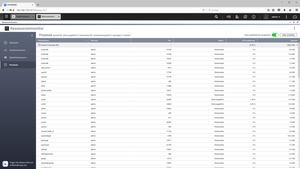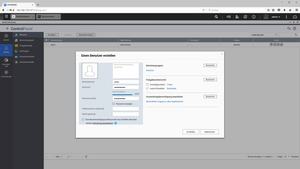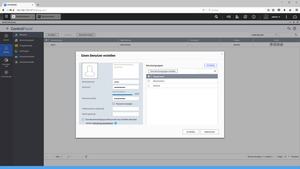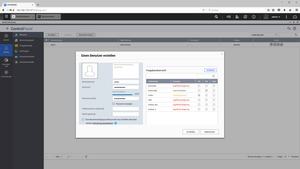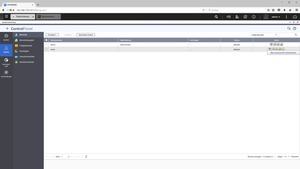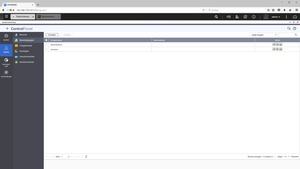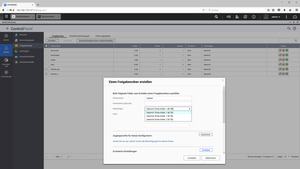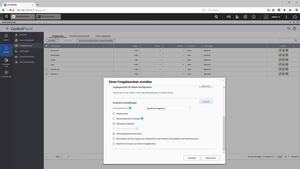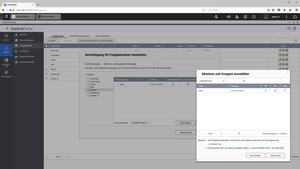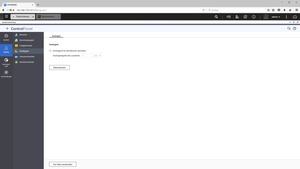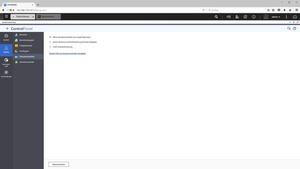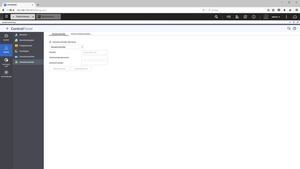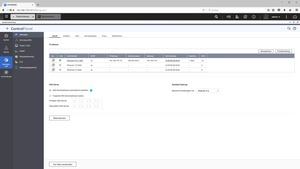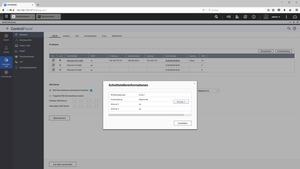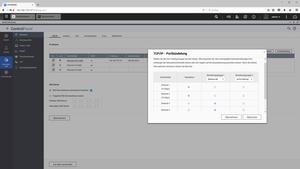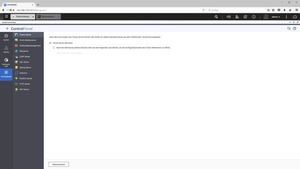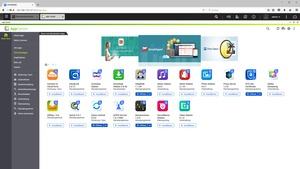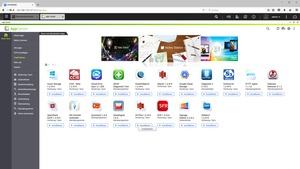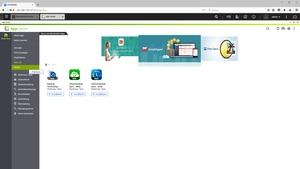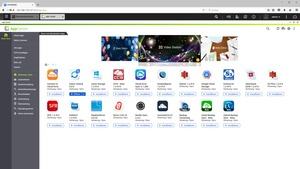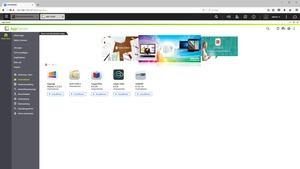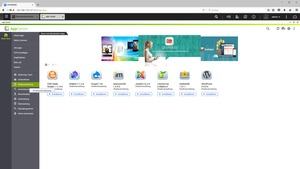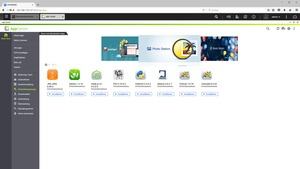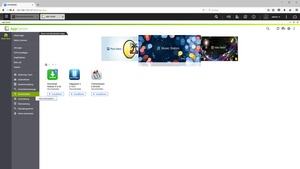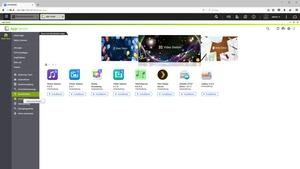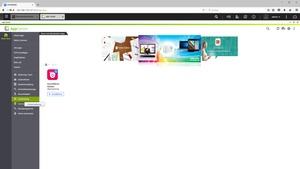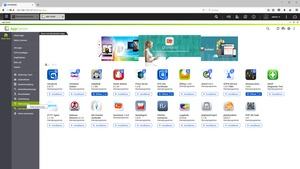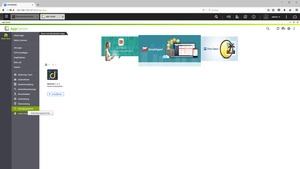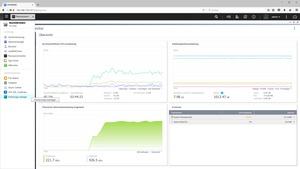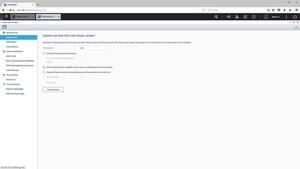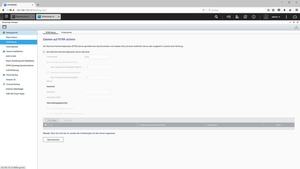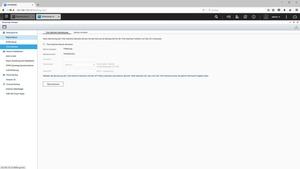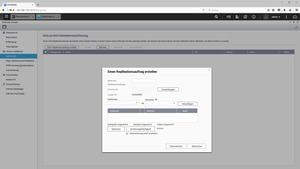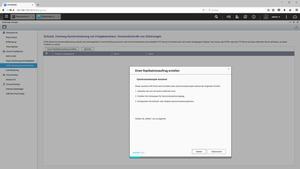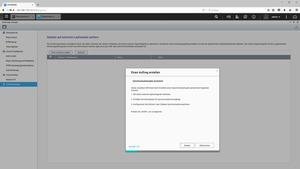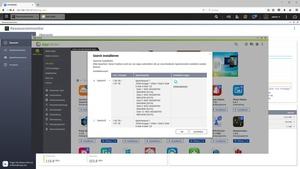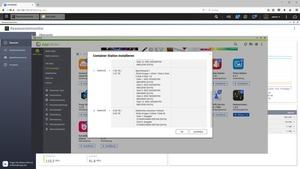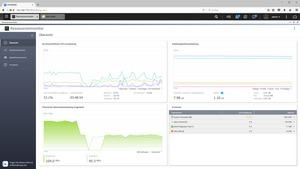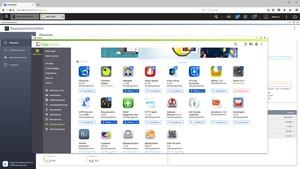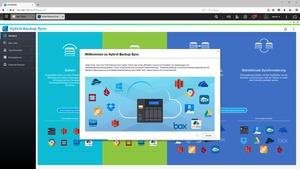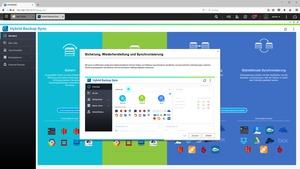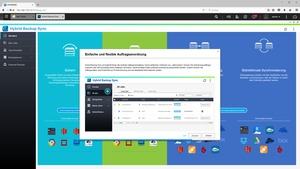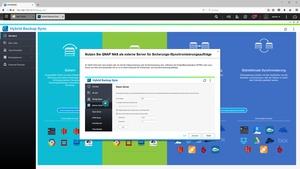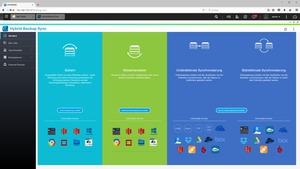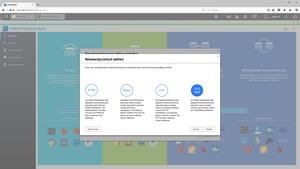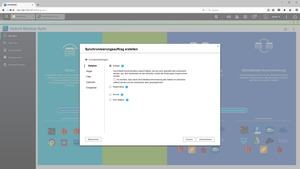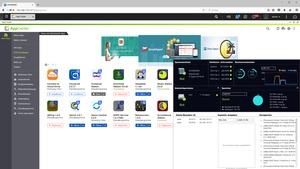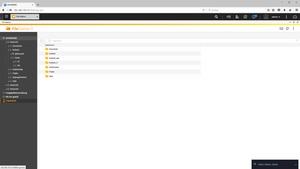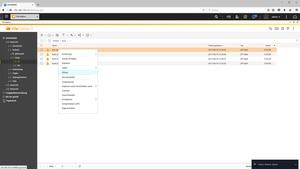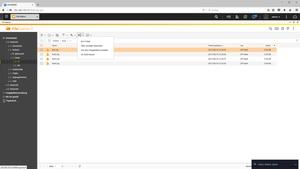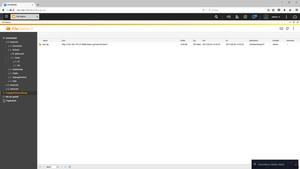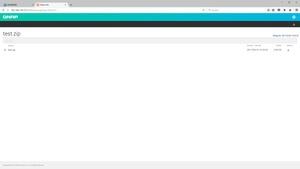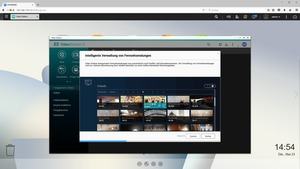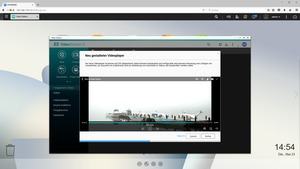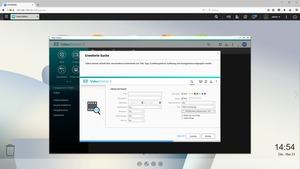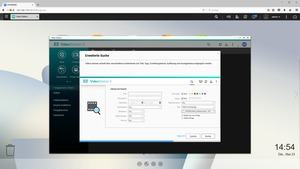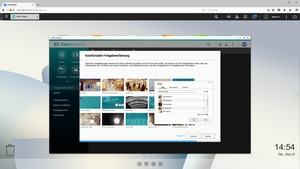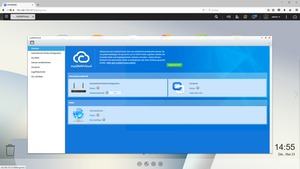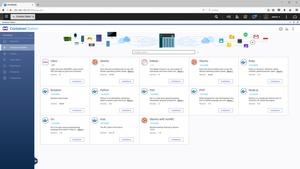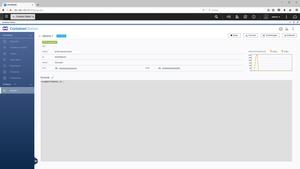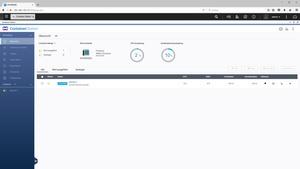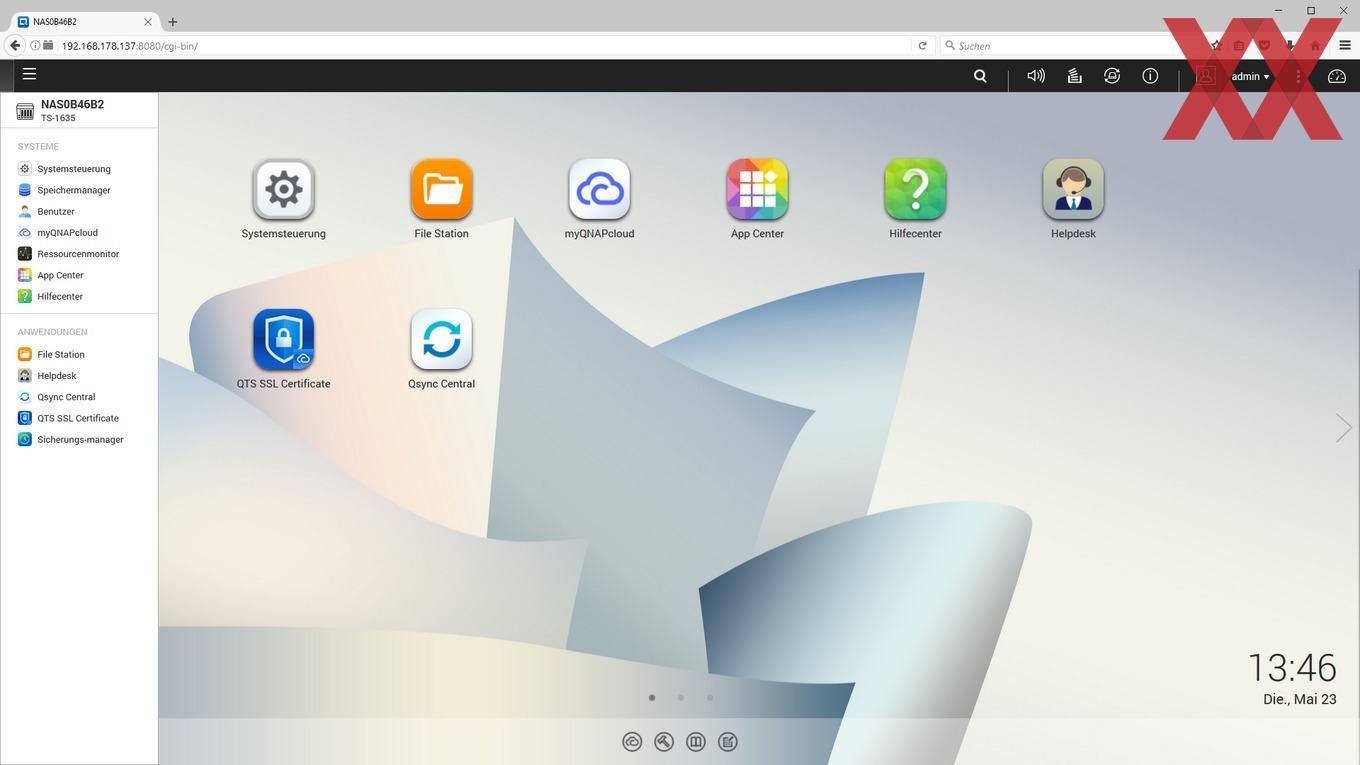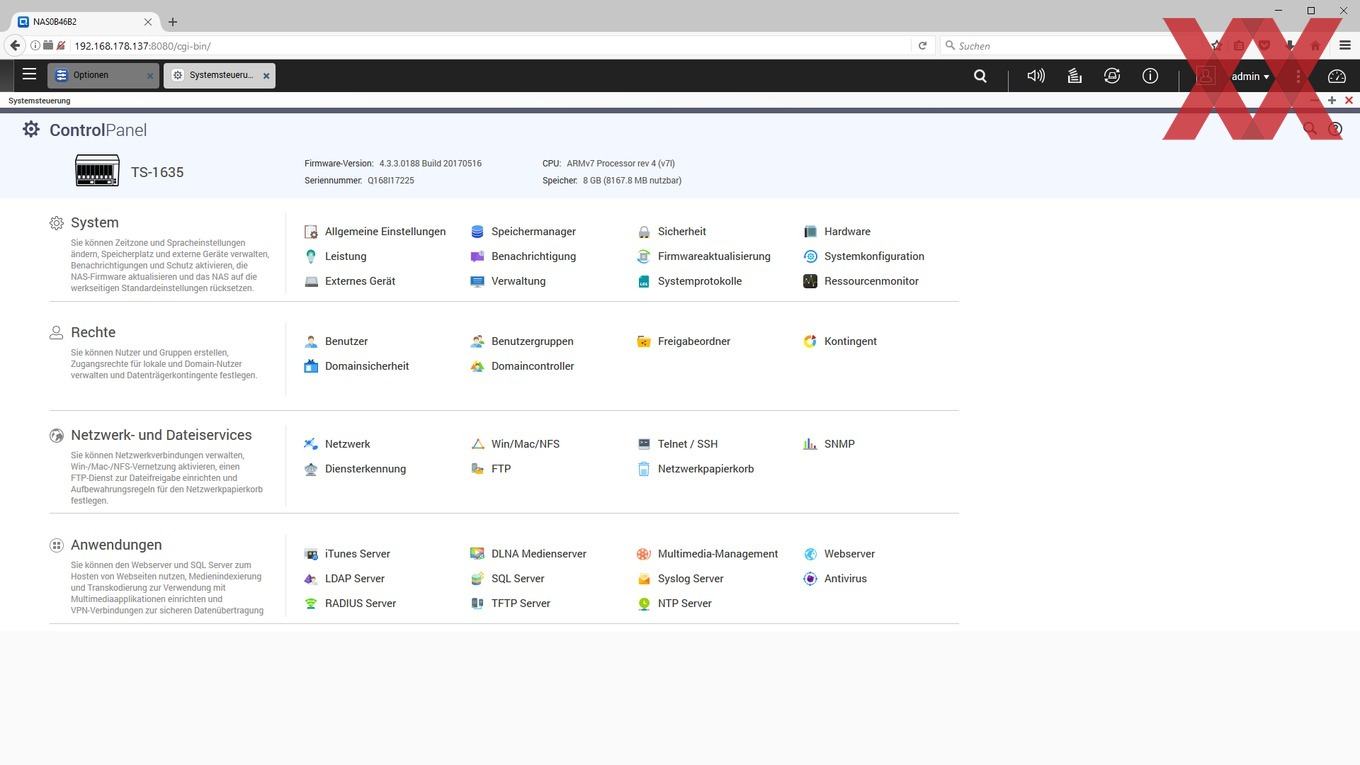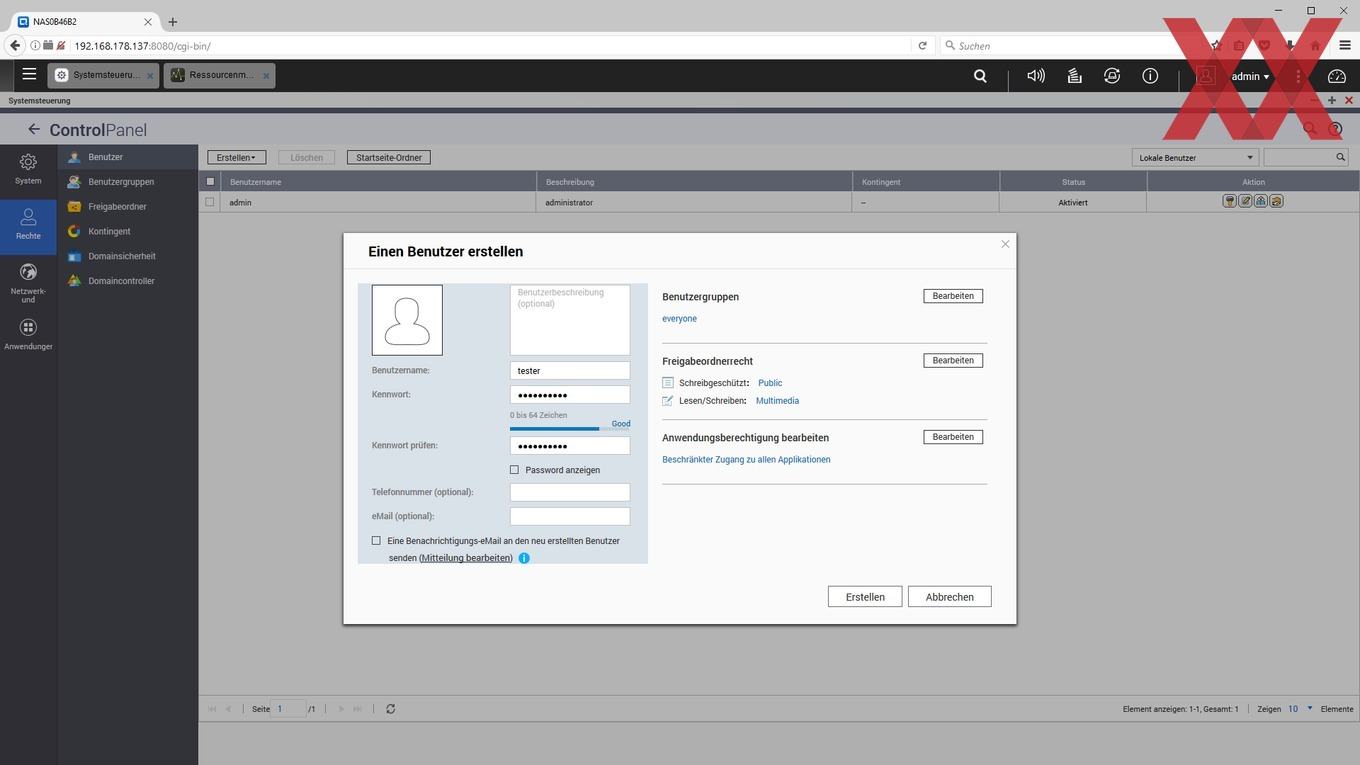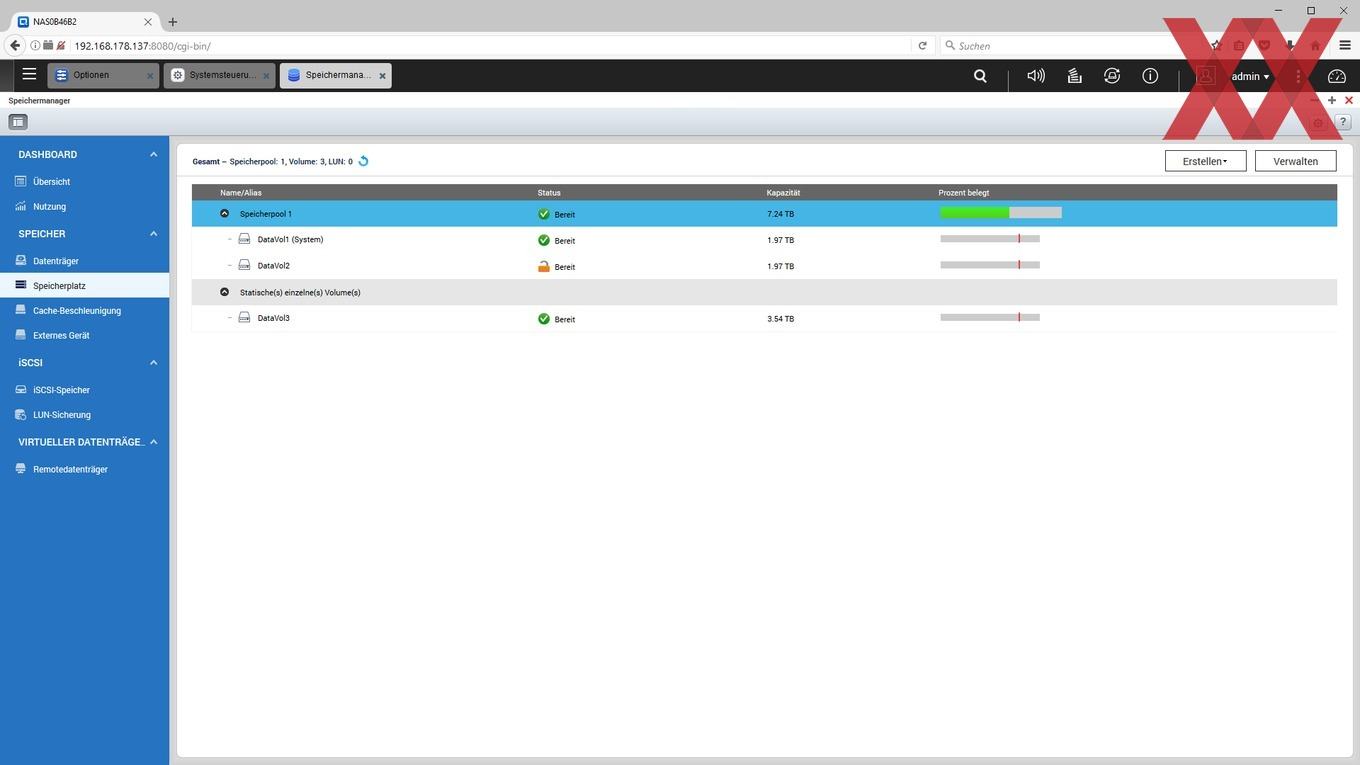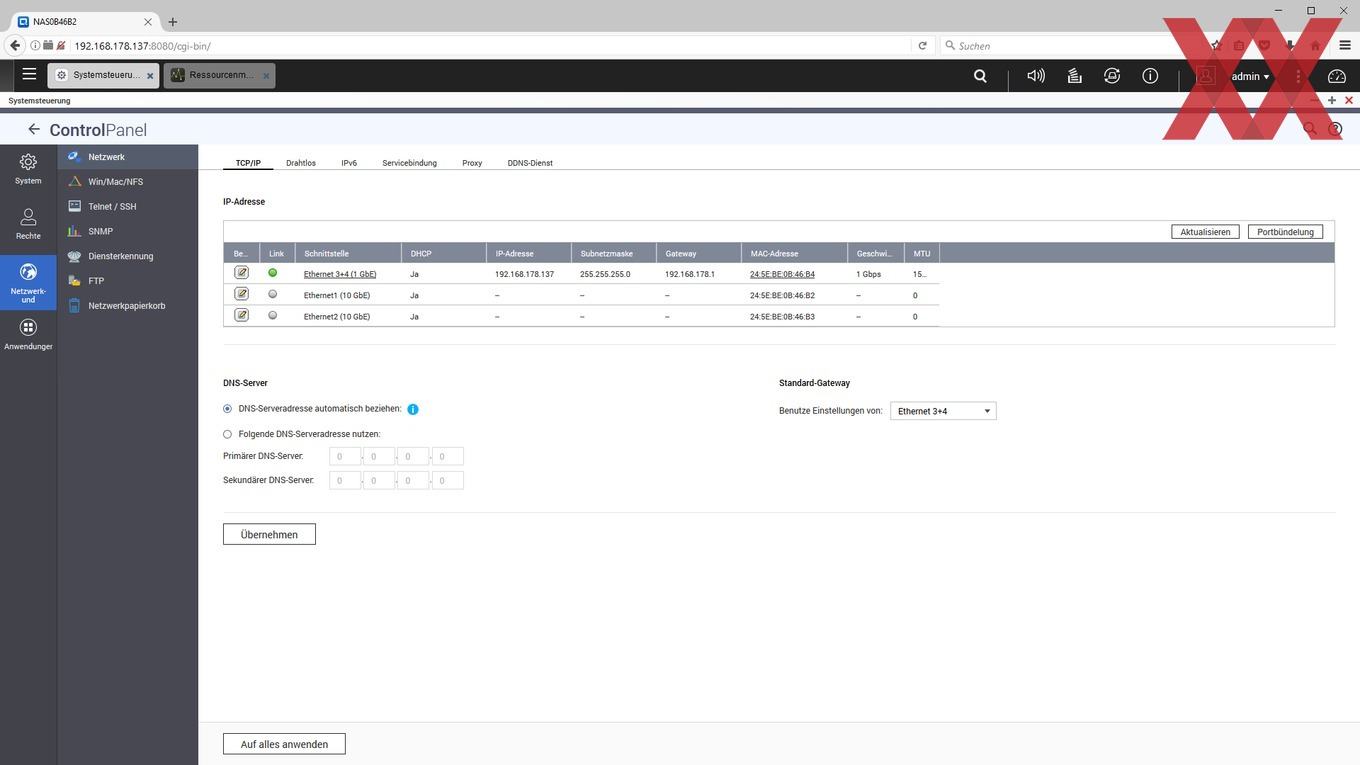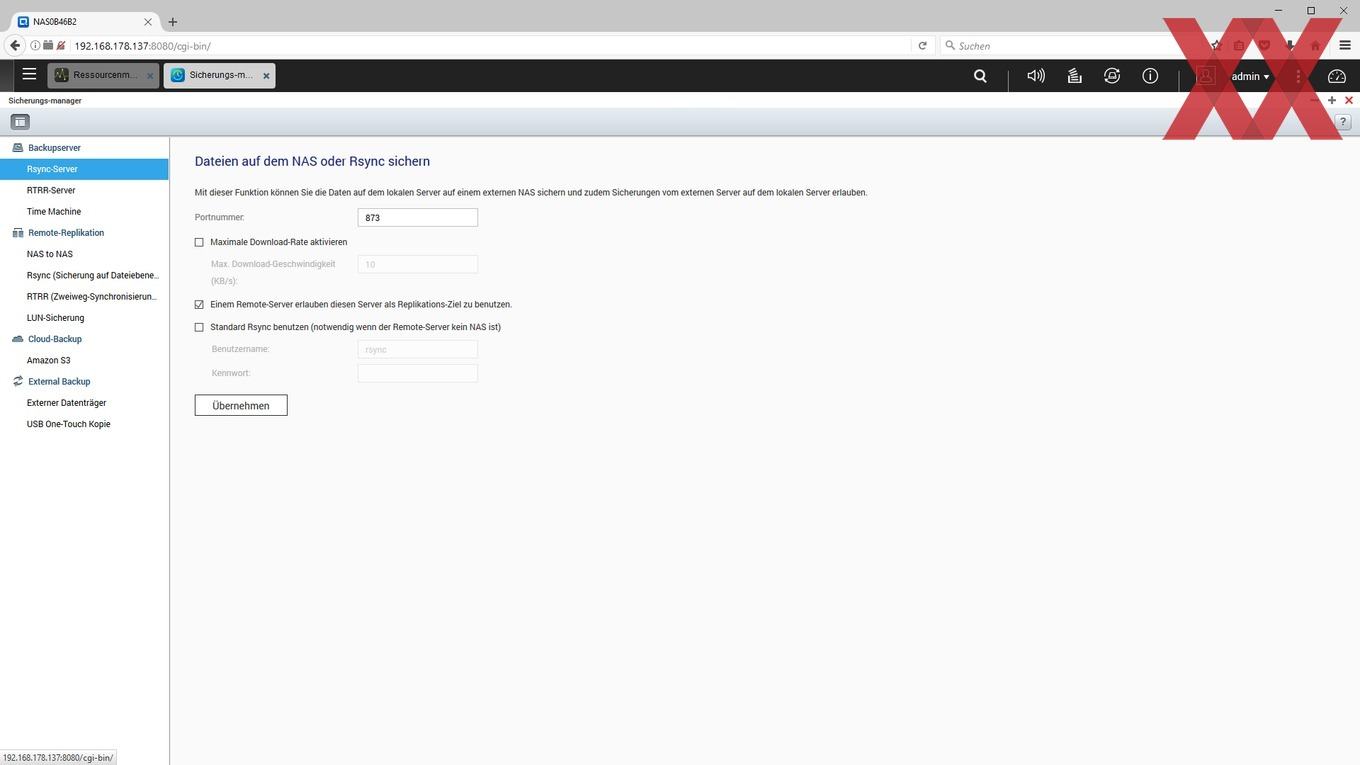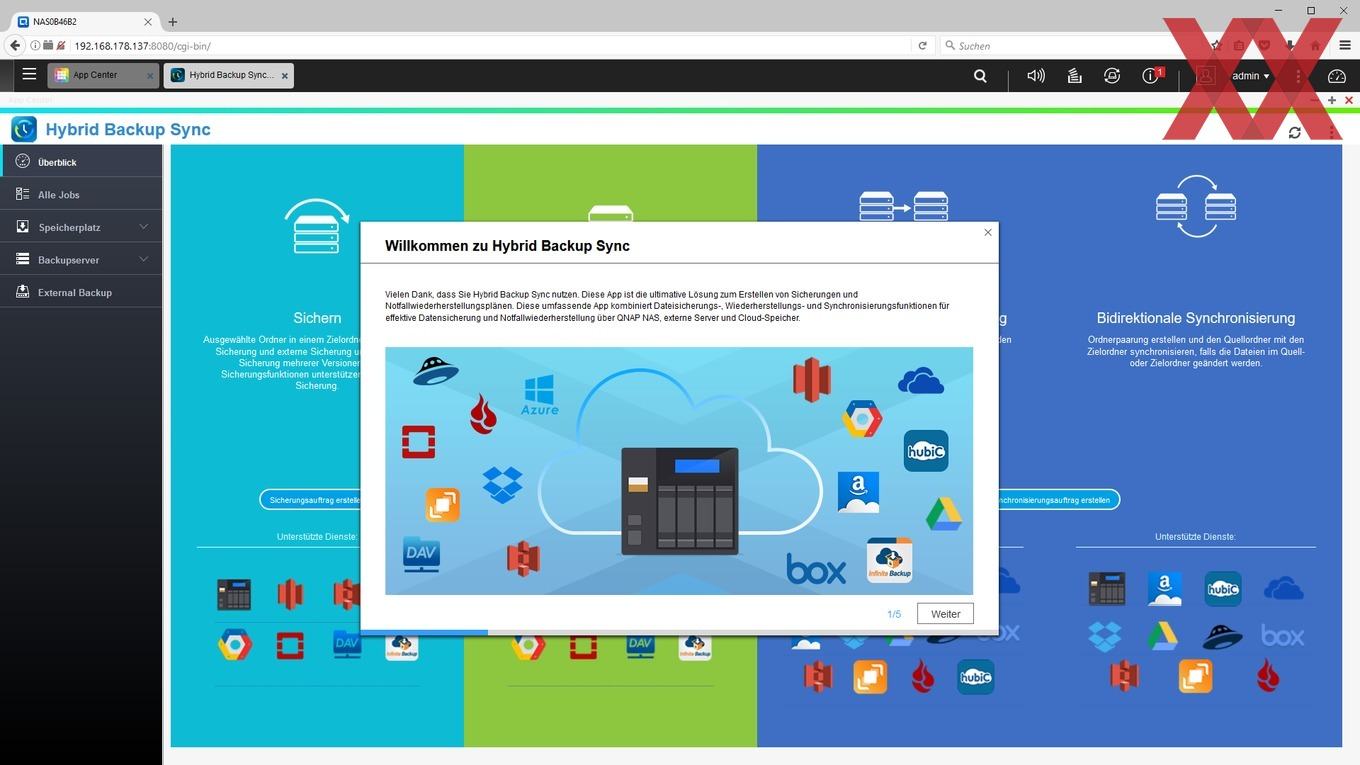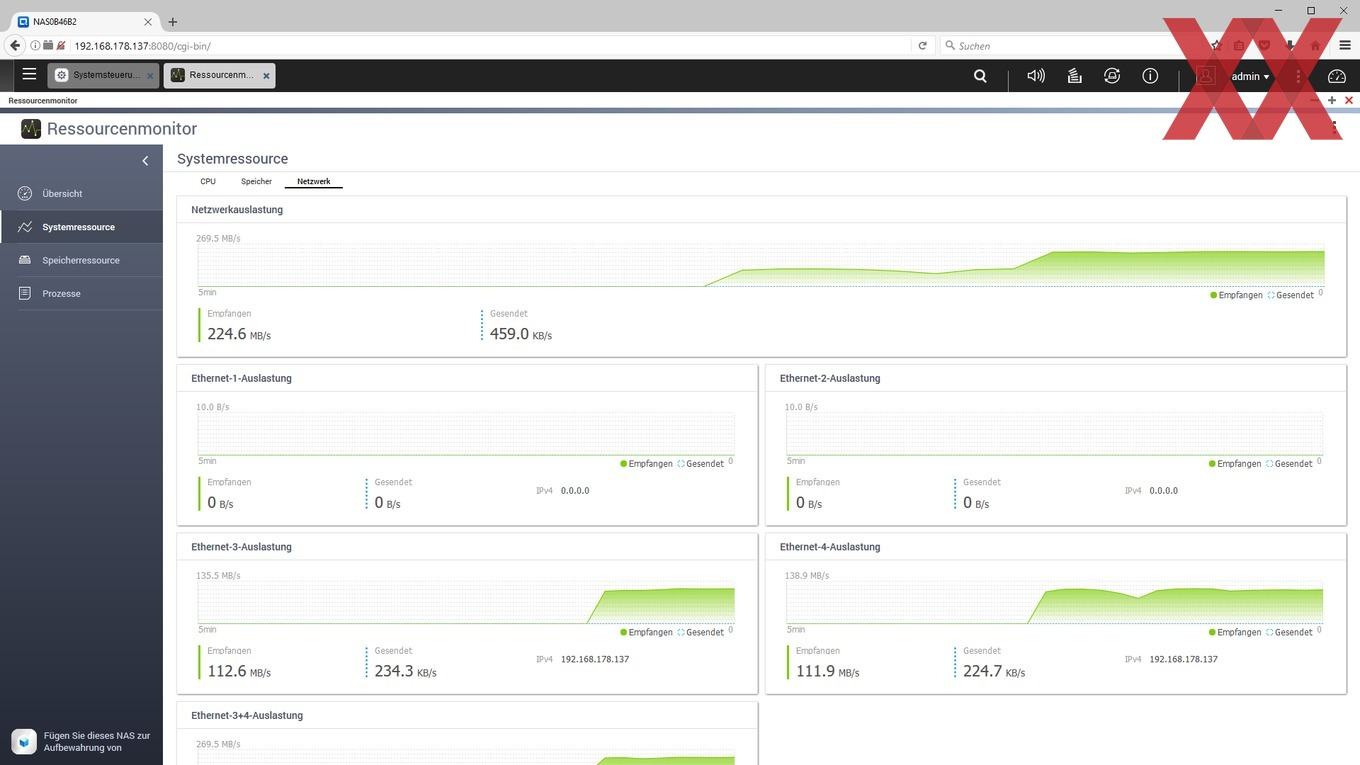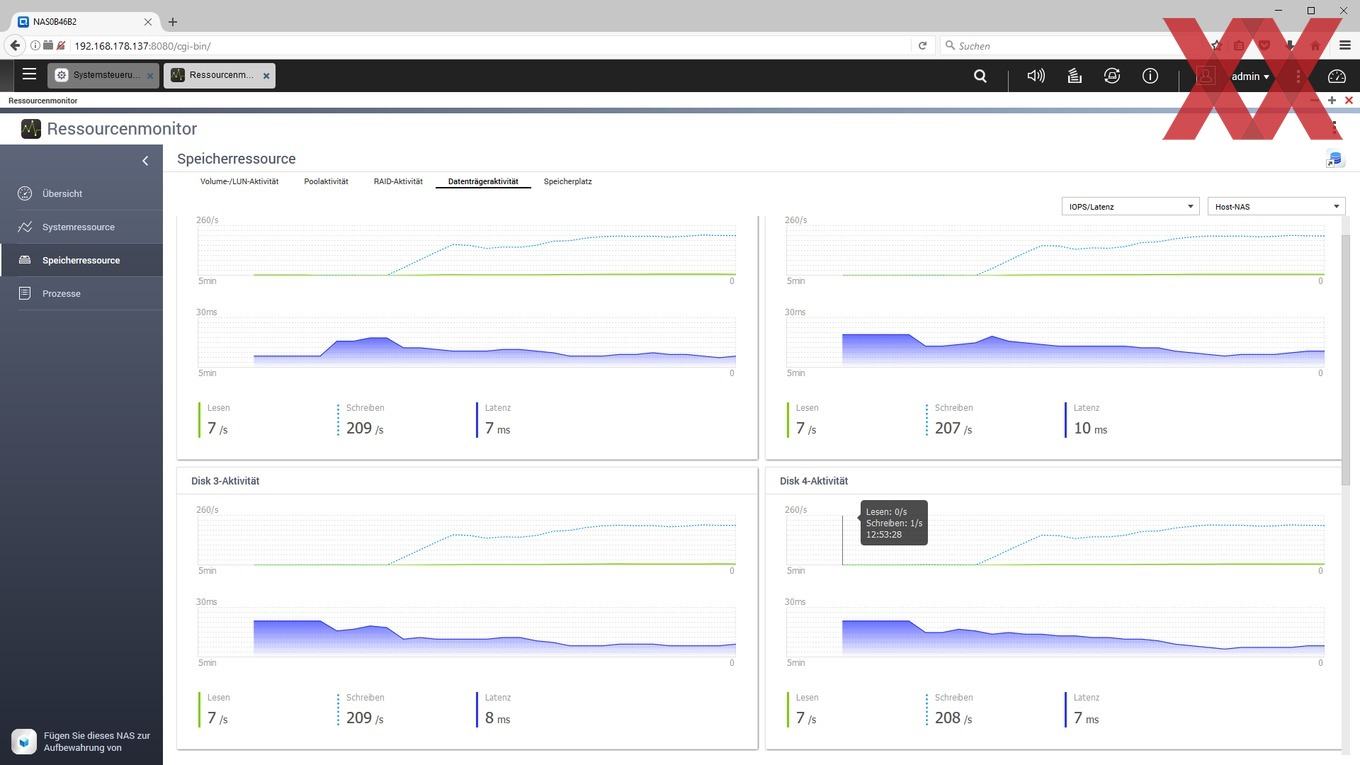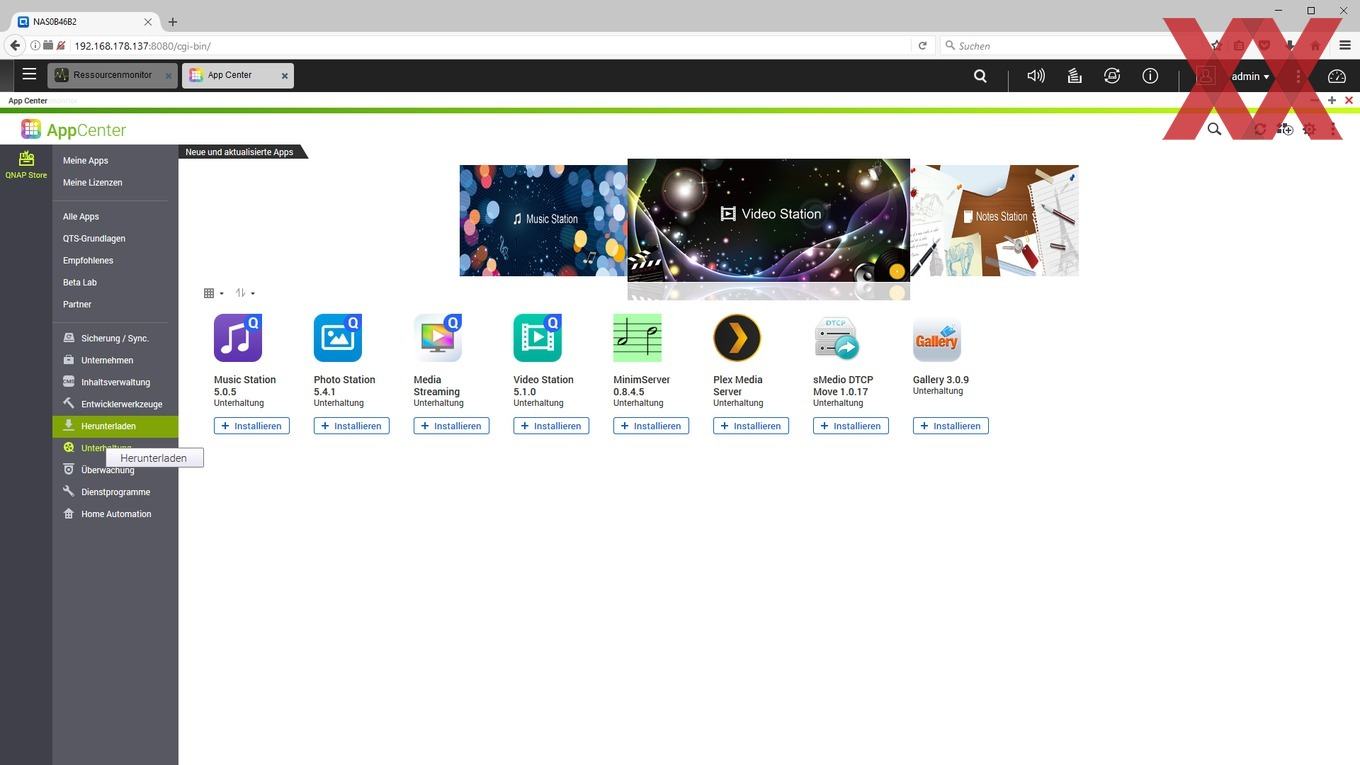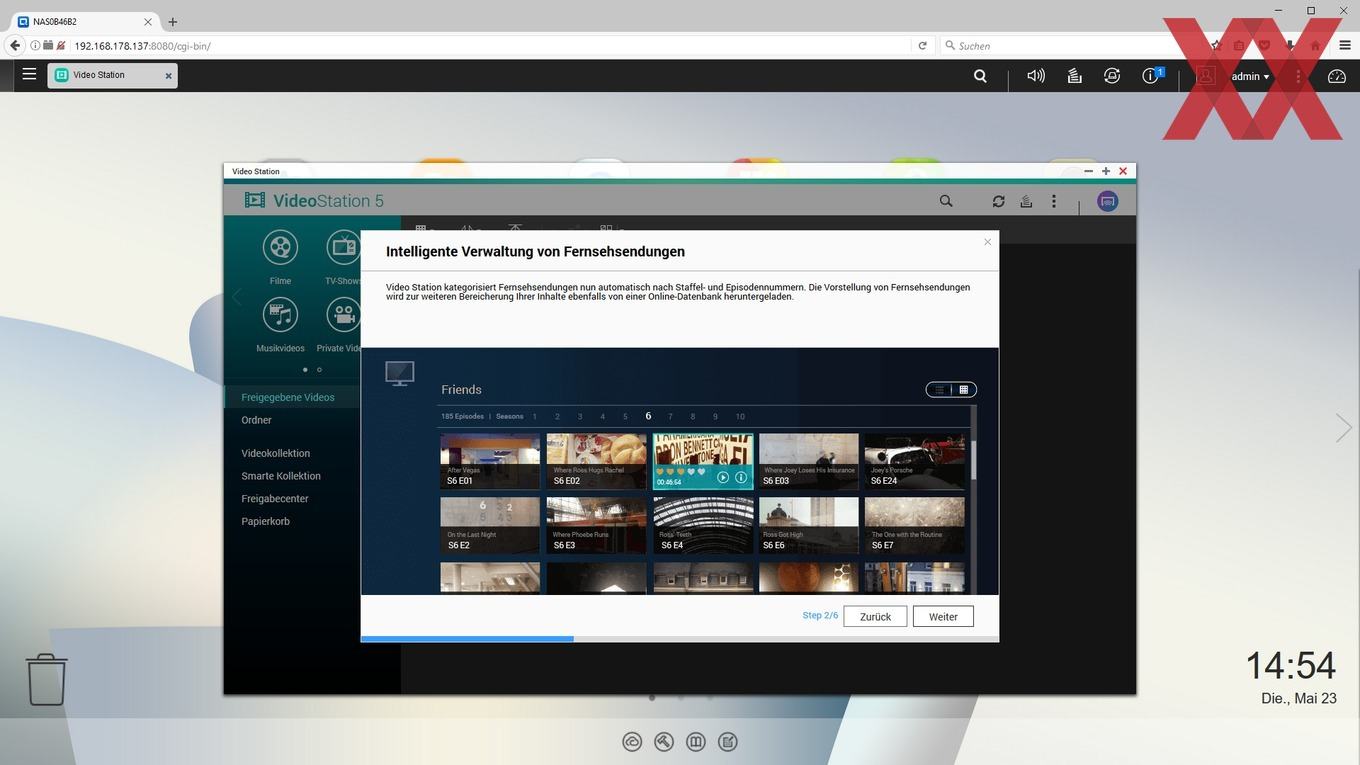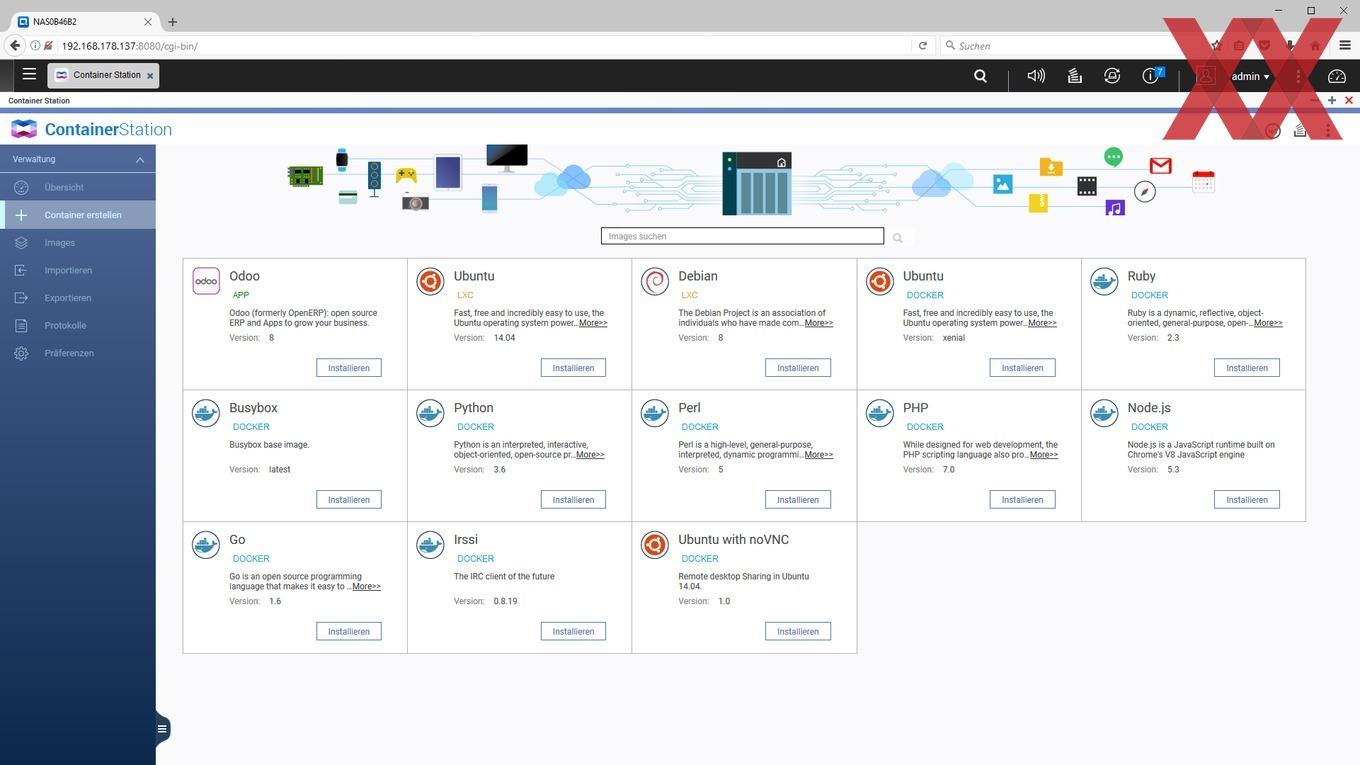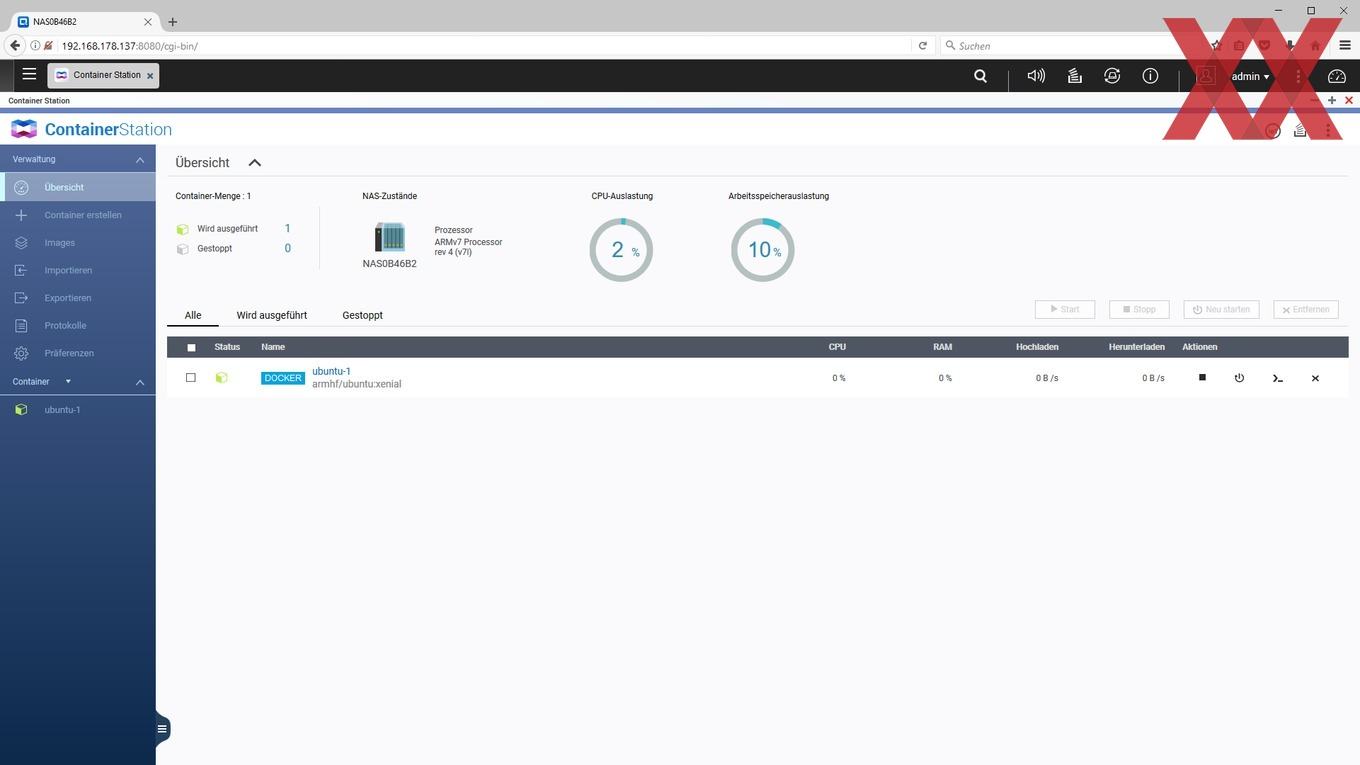Werbung
Ein wesentlicher Punkt bei einem NAS-System ist natürlich die darauf laufende Software. Viele User schwören auf Selbstbausysteme, entweder unter Windows-Server-Varianten oder speziell angepassten Linux-Distributionen wie FreeNAS. Der Funktionsumfang dieser Lösungen ist enorm, aber nicht jeder möchte sich so tief mit der Materie beschäftigen und stattdessen lieber einfach eine funktionierende "Box" fertig kaufen. Natürlich erwartet der Käufer dann neben einen hohen Funktionsumfang auch eine einfache Bedienung, denn vom Preis her kann die Selbstbaulösung unter Umständen sogar ein wenig günstiger kommen als ein spezielles NAS-System, zumindest bei 4-Bay-Systemen oder größer. Als Marktführer haben sich in Deutschland Synology und QNAP etabliert. Beide können mit einer relativ einfach zu bedienenden Oberfläche aufwarten, die dank "Desktop-Oberfläche" auch hübsch aussieht. Vom Funktionsumfang her werden eigentlich auch alle üblichen Möglichkeiten geboten, womit Selbstbausysteme nur bei wirklich speziellen Problemen diesbezüglich Vorteile bieten.
Ersteinrichtung
Die Einrichtung erfolgt beim QNAP TS-1635 über ein Web-Interface, dessen IP sich einfach mit Hilfe von QNAPs Software-Tool QFinder herausfinden lässt. Alternativ kann natürlich auch im Routermenü nach der zugewiesenen IP des TS-1635 geschaut werden. Wer es ganz einfach haben möchte, klickt sich durch die Info-Seiten des verbauten Displays und kann hier die IPs der QNAP ablesen. Nach dem Download des Betriebssystems wird der User durch die ersten Schritte zur Einrichtung geführt.
QNAPs Betriebssystem "QTS"
Auf dem TS-1635 läuft QNAPs Betriebssystem QTS in der aktuellen Version 4.3.3, welches zur Bedienung auf eine übersichtliche Desktop-Oberfläche setzt. Die erst vor kurzem veröffentliche Version 4.3.3 von QTS ist im Vergleich zur Vorgängerversion optisch deutlich überarbeitet worden, wobei auch die Bedienung verbessert wurde. Bei den Verbesserungen fällt der Ressourcenmonitor auf, welcher nun deutlich mehr Informationen über den aktuellen Systemzustand liefern kann.
Von der unter QTS liegenden Linux-Basis bekommt der User also nichts zu sehen. Auf der Oberfläche von QTS befinden sich nach der Installation die üblichen Konfigurationstools, also z.B. eine Systemsteuerung, über die sich Benutzer- und Sicherheitseinstellungen vornehmen lassen. Daneben sind einige Standard-Anwendungen zu finden, wie z.B. "File Station" für das Dateimanagement. Neben den vorinstallierten Standardanwendungen lassen sich über das "App Center" eine Vielzahl von Programmen in Form von Paketen nachinstallieren. Die Spanne reicht hier von Multimedia-Anwendungen über Datensicherungs-Tools bis hin zu Entwicklerwerkzeugen. Ob nun ein Consumer-Multimedia-NAS oder ein Business-Geräte für kleine und mittelständische Unternehmen, die Oberfläche und grundsätzliche Struktur ist bei alles QTS-basierten Geräten gleich.
Die Oberfläche von QTS teilt sich in den eigentlichen Desktop mit den verschiebbaren und in Ordnern sortierbaren Icons und eine Taskleiste am oberen Rand auf. Über die Taskleiste lässt sich eine Art Schnellstartleiste ausklappen, die gerade aktiven Programme werden anzeigt und im Bereich rechts oben lassen sich Benachrichtigungen finden, bzw. auch ein Kontrollcenter aufrufen, welches die wichtigsten Systemparameter anzeigt.
Im Bereich der Systemsteuerung lassen sich alle Einstellungen zum NAS vornehmen. Auch der Speichermanager, mit dem die Datenspeicherung auf den Laufwerken verwaltet wird, ist hier zu finden.
Basisfunktionen
Das TS-1635 als Businessgerät setzt noch mehr als die sonst bei uns im Test befindlichen Consumergeräte die Priorität bei der Speicherung und Verwaltung von Daten. Die bis zu sechszehn Laufwerke, welche sich auf zwölf 3,5"-SATA-Festplatten und vier 2,5"-SATA-SSDs aufteilen, lassen sich in verschiedenen Modi nutzen. Die vier SSDs können entweder als SSD-Cache oder als SSD-Volumen verwendet werden. Die bis zu zwölf Festplatten lassen sich flexibel organisieren. Die Daten können per RAID 0, 1, 5, 6, 10 oder JBOD auf den Laufwerken verteilt werden.
Dabei gilt es sich noch zu entscheiden, welche Art von Volume angelegt werden soll. Die erste Option ist es, ein einzelnes (statisches) Volume über eine oder mehrere physische Laufwerke einzurichten. Die Performance ist hier am besten, allerdings lässt sich das Volume hier nachträglich nicht mehr verändern, d.h. es bleibt im Falle einer nötigen Änderung eben nur ein Löschen und Neuanlegen des gewünschten Volumes. Auch umfasst ein direktes Volume immer den gesamten Platz eines (oder mehrerer) physische(n/r) Laufwerk(e), mehrere Volumes pro physischem Laufwerk sind nicht möglich.
Alternativ dazu lässt sich anstelle eines direkten Volumes erst ein Speicherpool erstellen, in welchem dann ein oder mehrere Volumes flexibel eingebunden werden. Zur Auswahl stehen hier Thick- und Thin-Volumes. Bei ersterem wird der Speicherplatz bereits bei der Erstellung dem Volume zugewiesen und kann nachträglich nur vergrößert werden, sofern der Speicherpool noch nicht zugewiesenen Speicherplatz bietet. Bei Thin-Volumes wird der Speicherplatz des Pools den einzelnen Volumes im Speicherpool theoretisch je nach Bedarf zugewiesen. Es lassen sich also mehrere Volumes parallel verwenden, wobei der physische Gesamtspeicherplatz dann flexibel auf die Thin-Volumes aufgeteilt werden kann. Zu erwähnen gilt hier, dass das Thin-Provisioning (meist geringe) Einflüsse auf die Performance hat und auch die erneute Freigabe von Speicherplatz nach Löschung der Daten bei Thin-Provisioning teilweise nicht ganz so einfach ist. Die Frage ist hier, wie flexibel die Volumes benötigt werden.
Die meisten Heim-User kommen in der Regel mit einem einzelnen statischen Volume aus und nutzen dann nur die "Verwaltung" über entsprechende Freigaben auf diesem Volume. Bei einem NAS wie dem TS-1635 wird das Thema mit den Speicherpools bzw. "Diskgruppen" hingegen interessant. Man legt sich beispielsweise einen Speicherpool über acht Festplatten im RAID6-Verfahren an und kann dann in beliebiger Größe nach Bedarf die Volumen anlegen. Das RAID, in diesem Beispiel mit doppelter Redundanz, braucht später nur angefasst zu werden, wenn man den Pool um weitere Festplatten erweitern möchte.
Interessant werden bei QNAP Multi-Volumes über einen Speicherpool auch dann, wenn die Daten nur teilweise verschlüsselt werden sollen. Seit QTS 4.2 bietet QNAP auch eine ordnerbasierte Verschlüsselung an, also auf Basis eines freigegebenen Ordners. Allerdings hat die schon lange angebotene volumenbasierte Verschlüsselung einige Vorteile, wie z.B. Flexibilität bei langen Dateinamen/-pfaden. Über einen Speicherpool und Multi-Volumes ließe sich dann ein verschlüsseltes Volume parallel zu einem unverschlüsselten erstellen, ohne jeweils den Volumes eigene physische Laufwerke zuweisen zu müssen.
Die Verschlüsselung erfolgt bei QNAP per AES 256 Bit und wird durch eine Befehlseinheit des Alpine AL-514 unterstützt. Dieser verfügt zwar nicht über die AES-NI-Instruktionen einiger Intel-Prozessoren, ist aber dennoch äußerst zügig zugange und erreicht deutlich mehr als Gigabit-Speed.
Weiterhin lässt sich im Bereich Hardware der Systemsteuerung noch ein Ruhemodus für die Laufwerke aktivieren, der dann nach einer einstellbaren Zeitspanne (5 Minuten bis 1 Stunde) die Laufwerke herunterfährt, sofern keine Zugriffe auf sie stattgefunden haben. Das TS-1635 unterstützt Wake-on-Lan und zeitgesteuertes Hoch- und Herunterfahren. Weiterhin lässt sich - ebenfalls wahlweise auch zeitgesteuert - noch die Helligkeit der Status-LEDs einstellen, die Lautstärke des Lautsprechers einstellen und die Lüftersteuerung konfigurieren. Per Default arbeitet sie automatisch, aber sie lässt sich auch entweder manuell auf drei unterschiedliche konstante Lüftergeschwindigkeiten einstellen oder für drei einstellbare Temperaturbereiche semi-automatisch konfigurieren.
Auf den angelegten logischen Datenträgern (Volumes) lassen sich dann sehr flexibel Ordner anlegen, für die je nach Benutzer oder Benutzergruppe unterschiedliche Zugriffsberechtigungen vergeben werden können. Auch können wie üblich per USB angeschlossene externe Datenträger als Freigabeordner angelegt werden. Für Zugriffe übers Netzwerk bietet das TS-1635 neben Telnet/SSH und FTP auch alle gängigen Dateizugriffsprotokolle von Windows- und Mac-Systemen. Neben SMB bzw. dem Microsoft-Dateidienst inkl. einiger Domänen-Zugriffs-Optionen sind dies AppleTalk und das universelle NFS-Protokoll (v2/v3).
Das TS-1635 bietet zwei Gigabit-Netzwerkschnittstellen und zwei SFP+-Slots für die Nachrüstung mit 10-Gigabit-Schnittstellen, welche verschiedene Optionen hinsichtlich eines kombinierten Einsatzes bieten. Angeboten werden hier alle wesentlichen Möglichkeiten bzgl. Link Aggregation, von reinem Ausfallschutz bis hin zu verschiedenen Load Balancing Methoden wie 802.3ad oder Adaptive Load Balancing. Die jeweils beiden Arten von Netzwerkschnittstellen werden dabei üblicherweile je in eine Gruppe zusammengefasst, weswegen das TS-1635 hier auch zwei LAG-Gruppen bzw. Netzwerkbonds bilden kann.
Die Option eines "Virtual Switches" wie bei zurletzt getesteten TS-451A an, bei dem entweder zwei verschiedene LANs miteinander verbunden werden können oder das NAS seine Dienste Client-PCs in einem vom restlichen Netzwerk abgetrennten privaten LAN dahinter anbieten kann, hat QNAP beim TS-1635 nicht integriert. Ebenfalls nicht vorinstalliert ist ein VPN-Server, wobei in einem Business-Umfeld diese Aufgabe in der Regel auch von darauf spezialisierten Geräten oder Routern übernommen wird. Ein VPN-Server kann aber über das App Center bei Bedarf nachinstalliert werden.
Als ein weiteres Features nennt QNAP bei der TS-1635 "Virtual JBOD" (VJBOD), wodurch über ein netzwerkbasiertes JBOD auch die Speicherkapazitäten von weiteren im Netzwerk befindlichen QNAP-NAS genutzt werden können.
Zur Datensicherung stehen verschiedene Optionen bereit. Neben den gängigen Protokollen wie Rsync, RTRR und Time Machine wird auch die Verbindung hin zu einigen Cloud-Anbietern ermöglicht. So ist insbesondere RRTR interessant, denn das "Real-time Remote Replikation" bietet u.a. auch eine ftp-basierte Synchronisation in Echtzeit, was insbesondere in Sachen Performance meist eine Alternative zu rsync ist. Sicherungen per rsync oder nativ auf andere NAS sind ebenfalls als Aufträge im Sicherungsmanager einzurichten.
Neben den Optionen des alten Sicherungsmanagers bietet QNAP in der QTS Version 4.3.3 auf dem TS-1635 noch ein neues Sicherungstool, welches auch speziell auf den Umgang mit Cloud-Lösungen abgestimmt wurde. Mit Hybrid Backup Sync sind automatisierte Backups zu verschiedenen Zielsystemen möglich, darunter u.a. andere NAS oder auch einige Cloud-Anbieter, plus natürlich die entsprechende Wiederherstellung. Weiterhin übernimmt Hybrid Backup Sync die Funktion von Qsync Central Station und ermöglicht eine uni- oder bidirektionale Synchronisierung von Daten. Das kann per FTP, RRTR, CIFS oder rSync auf ein anderes Speichergerät sein oder bidirektional auf ein zweites NAS, zu vielen Cloudlösungen wie OneDrive, HiDrive, Dropbox, Google Drive o.a. wahlweise uni- oder bidirektional erfolgen.
Weiterhin hat QNAP wie eingangs erwähnt den Ressourcenmonitor deutlich überarbeitet. So gibt es nun eine Übersichtsseite, welche den System- bzw. dessen Auslastungszustand gut zusammenfasst.
Für CPU, Speicher und Netzwerk können detaillierte Graphen aufgerufen werden. So ist es im Bereich Netzwerk z.B. interessant, die einzelnen Auslastungen der Netzwerkschnittstellen einzeln zu sehen, auch wenn sie per Link Aggregation zusammengefasst sind.
Noch detaillierter sind die Analysemöglichkeiten im Bereich der Speicherressoucen, welche Infos wie Latenz, IOPS oder Übertragungsrate pro Pool oder sogar Festplatte anzeigen können.
Multimedia
Wie in der Einleitung bereits erwähnt, verfügt das TS-1635 über keinen HDMI-Ausgang und ist auch nicht direkt als Multimedia-NAS ausgelegt. Als Mediaserver kann das TS-1635 aber einige Aufgaben erfüllen, denn grundsätzliche Funktionen wie ein iTunes oder DLNA-Server mitsamt einigen Plugins stehen zur Verfügung
So stehen auf dem TS-1635 auch die üblichen Multimedia-Anwendungen wie Photo Station, Photo Station und Music Station zur Verfügung, wobei auch auf den Plex Media Server zurückgegriffen werden kann.
Container Station
Die QNAP TS-1635 bietet mit der Container Station aber eine Virtualisierungsfunktion. Über die Container Station kann beispielsweise eine Instanz von Ubuntu oder Debian in einem Docker-Container installiert und ausgeführt werden.
Neben Ubuntu stehen noch andere Systeme direkt zur Installation bereit. Andere Docker/LXC Container können importiert bzw. wieder auf NAS-Freigaben exportiert werden.
QNAP sieht einen besonderen Sinn in den "leichtgewichtigen" Virtualisierungstechnologien Docker und LXC darin, isolierte Systeme bzw. Server für "Internet-of-Things"-Anwendungen bereitzustellen. QNAP bietet daher mit QIoT eine entsprechende Entwicklungsplattform an.
Kommen wir nun zu den Leistungswerten des TS-1635.